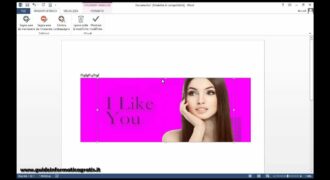Spesso quando si copia e incolla del testo da un’altra fonte su Word, si può notare che il testo ha uno sfondo colorato indesiderato. In questo tutorial verranno forniti alcuni semplici passaggi su come rimuovere lo sfondo colorato dal testo su Word. Questo può essere utile per rendere il testo più leggibile e professionale.
Come impostare lo sfondo bianco su Word?
Spesso quando si lavora con Word, si può incorrere nel problema di avere uno sfondo colorato che disturba la lettura del testo. In questo articolo ti spiegheremo come risolvere questo problema e impostare uno sfondo bianco nel tuo documento Word.
Innanzitutto, per rimuovere lo sfondo colorato, è necessario selezionare il testo o la porzione di testo interessata. Una volta selezionata l’area, clicca sulla scheda “Home” nella barra dei menu e successivamente sulla freccia accanto alla voce “Colore di sfondo”. Qui, seleziona l’opzione “Nessun colore” per rimuovere completamente lo sfondo colorato.
A questo punto, puoi impostare uno sfondo bianco per il tuo documento. Per farlo, clicca sulla scheda “Pagina Layout” nella barra dei menu e poi sulla voce “Colore di pagina”. Qui, seleziona l’opzione “Bianco” per impostare lo sfondo bianco per tutto il documento.
Ricorda che impostare lo sfondo bianco potrebbe rendere più difficile la lettura del testo se si utilizzano caratteri scuri. In questo caso, è consigliabile selezionare un colore di sfondo più chiaro o utilizzare il testo in grassetto per rendere il testo leggibile.
In conclusione, rimuovere lo sfondo colorato e impostare uno sfondo bianco in Word è un’operazione semplice che richiede solo pochi passaggi. Con questi consigli, potrai lavorare in modo più efficiente e rendere il tuo documento più leggibile e professionale.
Come modificare lo sfondo da nero a bianco in Word?
Se stai cercando il modo di cambiare lo sfondo da nero a bianco in Word, sei nel posto giusto. Segui questi semplici passaggi e modifica il tuo documento Word in pochi minuti.
- Apri il documento: apri il documento Word che desideri modificare.
- Seleziona tutto il testo: premi “CTRL + A” per selezionare tutto il testo del documento. In alternativa, puoi selezionare solo la parte del testo a cui desideri modificare lo sfondo.
- Fai clic su “Sfondo pagina”: fai clic sulla scheda “Pagina Layout” nella barra degli strumenti e seleziona “Sfondo pagina”.
- Scegli il colore bianco: seleziona “Colore” e scegli il colore bianco per lo sfondo della pagina.
- Salva le modifiche: una volta selezionato il colore bianco, fai clic su “OK” per salvare le modifiche apportate allo sfondo della pagina.
Ora hai modificato lo sfondo del tuo documento Word da nero a bianco. Se desideri ripristinare lo sfondo originale, puoi seguire gli stessi passaggi e scegliere il colore nero invece del bianco. Ricorda sempre di salvare le modifiche apportate al documento prima di chiuderlo.
Come eliminare lo sfondo?
Per eliminare lo sfondo colorato su Word, seguire i seguenti passaggi:
- Selezionare il testo o l’oggetto a cui si vuole rimuovere lo sfondo colorato.
- Andare sulla scheda Strumenti Immagine o Strumenti Disegno nella barra multifunzione.
- In alternativa, fare clic con il pulsante destro del mouse sull’oggetto e selezionare Formato immagine o Formato forma.
- Scegliere l’opzione Sfondo nella finestra di dialogo che si apre.
- Selezionare Nessun riempimento per rimuovere lo sfondo colorato.
- Cliccare su OK per confermare le modifiche.
Seguendo questi semplici passaggi, sarà possibile eliminare lo sfondo colorato da un testo o da un oggetto in Word.